Ustaw miejsce docelowe poczty dla mojej domeny na innym koncie GoDaddy
Jeśli nazwa domeny znajduje się na innym koncie GoDaddy, musisz zaktualizować ustawienia DNS. Administrator będzie musiał dodać i zaktualizować rekordy TXT, CNAME i MX, aby skierować adres e -mail nazwy domeny na adres Microsoft 365.
Krok 1: Znajdź swoje rekordy DNS
- Zaloguj się w Panelu poczty e-mail i Office (wpisz nazwę użytkownika i hasło używane w usługach GoDaddy).
- U góry pulpitu nawigacyjnego zobaczysz baner z informacją, że Twoja poczta nie może jeszcze odbierać poczty. Aby wyświetlić rekordy DNS, wybierz Pomóż mi to naprawić .
- Jeśli nie widzisz tego banera, obok użytkownika wybierz Zarządzaj , a następnie Ustaw miejsce docelowe poczty .
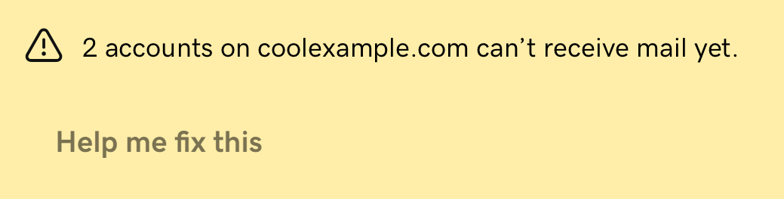
Krok 2: Dodaj i zaktualizuj rekordy DNS
- Zaloguj się do Portfolio domen GoDaddy. (Potrzebujesz pomocy przy logowaniu? Znajdź swoją nazwę użytkownika lub hasło).
- Wybierz pojedynczą domenę, aby uzyskać dostęp do strony Ustawienia domeny .
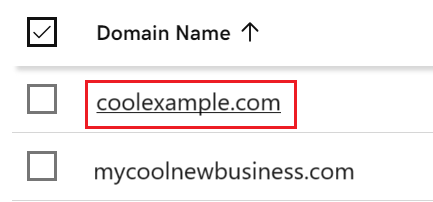
- Wybierz DNS , aby wyświetlić rekordy DNS.
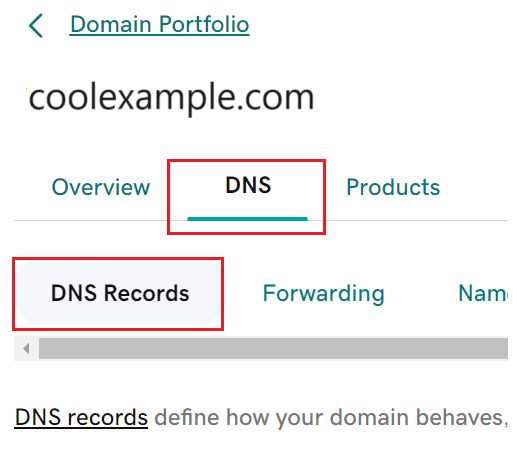
- Wprowadź swój rekord TXT:
- Wybierz Dodaj nowy rekord .
- W sekcji Type (Typ) wybierz TXT .
- Wprowadź dane z adresu e & Pulpit nawigacyjny pakietu Office.
- Wybierz opcję Dodaj więcej rekordów .
- Wybierz Dodaj nowy rekord .
- W sekcji Typ wybierz CNAME .
- Wprowadź dane z adresu e & Pulpit nawigacyjny pakietu Office.
- Wybierz opcję Dodaj więcej rekordów .
- W sekcji Type (Typ) wybierz MX .
- Wprowadź dane z adresu e & Pulpit nawigacyjny pakietu Office.
Aby zweryfikować nowe ustawienia DNS, zaloguj się na swoje konto, a następnie wybierz Zaktualizowałem te ustawienia. Sprawdź, proszę! . Gdy Twój adres Microsoft 365 będzie gotowy do użycia, wyślemy Ci wiadomość e -mail. Zmiany w DNS mogą zacząć wyświetlać się w Internecie po upływie do 48 godzin, ale zwykle są one szybsze.
Powiązany krok
- Skonfiguruj pocztę na swoich urządzeniach .
Więcej informacji
- Zarządzanie rekordami DNS
- Jeśli masz w domenie istniejące rekordy docelowe poczty, musisz usunąć stare rekordy, zanim poczta e -mail Microsoft 365 będzie działać.
- Ustaw miejsce docelowe poczty dla mojej domeny w innej firmie